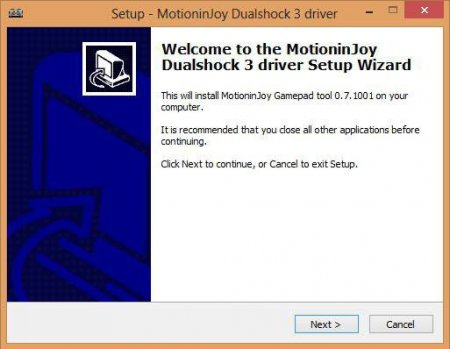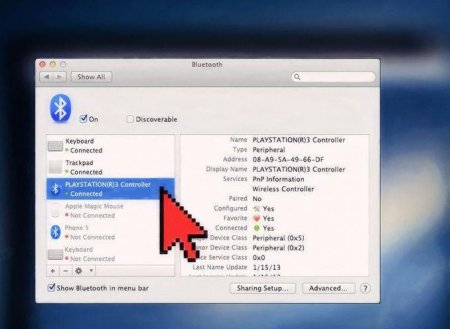Як підключити геймпад від PS3 до ПК? Інструкція з підключення джойстика PS3
Геймери все частіше і частіше замислюються над тим, як підключити геймпад від PS3 до ПК. Чи можна взагалі це зробити? Адже комп'ютер є багатофункціональною, складною машиною, до якої підключаються різноманітні складові. І джойстики не є винятком. Якщо мова йде про геймпад, призначеному для PC, ніяких проблем не викличе. Невже це єдиний варіант?
Взагалі, іноді достатньо просто підключити джойстик від Play Station 3 через USB-дріт до комп'ютера і натиснути на круглу кнопку в центрі пристрою. Відбудеться включення геймпада. Операційна система автоматично знайде і встановить необхідний драйвер. Але подібні ситуації - рідкість. Часто доводиться вручну шукати драйвери. Як підключити геймпад від PS3 до ПК через Bluetooth або USB? Доведеться завантажити програму пошуку драйверів і скористатися їй. На сьогоднішній день в Play Station відсутні офіційні програми, що дозволяють завантажувати драйвери для геймпадів на ПК. Тому доводиться звертатися до допомоги сторонніх програм.
Лідер тут - це MotioninJoy. Щоб скористатися нею, досить слідувати інструкції: Завантажити останню версію програми і встановити її на комп'ютер. Підключити за допомогою USB джойстик від PS3. Бажано заздалегідь зарядити його. Запустити MotioninJoy. Перейти у вкладку Driver Manager. Відзначити галочкою потрібний драйвер для пристрою і клікнути по Load driver. Перейти в Profiles і вибрати Select one mode. Поставити позначку навпроти напису Custom. Зберегти зміни. Слід звернути увагу на те, що MotioninJoy дозволяє налаштувати геймпад під себе. Нічого особливого в цьому процесі немає. Досить просто перейти у відповідну вкладку програми, а потім зберегти змінені настройки.
Що тепер? Джойстик PS3 підключається наступним чином: Відкрити MotioninJoy. Перейти у вкладку BluetoothPair. Відкрити там "Блютуз". Вибрати необхідний адаптер. Натиснути на Pair Now. Через деякий час по джойстику пройде невелика вібрація. Це сигнал правильно виконаного підключення. Більше ніяких дій не потрібно. Зрозуміло, як підключити геймпад від PS3 до ПК. Windows 10 або будь-яка інша ОС - це не так важливо. Головне, що скрізь процес протікає однаково.
Що для цього потрібно? Потрібно: Підключити до ПК Bluetooth Dongle. Запустити BtSix. Обов'язково розпакувати програму перед початком процесу. Натиснути один раз на кнопку в центрі Sixaxis. Тепер можна перевірити роботу джойстика. Як правило, виконані дії призводять до того, що він починає працювати на комп'ютері. От і все! Відтепер зрозуміло, як підключити геймпад від PS3 до ПК. Практика показує, що далеко не всі BT-адаптери сумісні з джойстиком. На цей нюанс має звернути увагу кожен користувач. Основні проблеми підключення геймпада від PS3 полягають у пошуку драйверів для нього. Дотримуючись зазначених інструкцій, можна без особливої праці пограти з використанням джойстика Play Station 3. Навіть початківець користувач впорається з поставленим завданням. Головне відшукати необхідні програми для реалізації задуму.
Чи є шанси на підключення
До сучасного комп'ютера можна підключити практично будь-джойстик. Головне знати, що робити в тому чи іншому випадку. Насправді процес в цілому не доставляє клопоту. Навіть початківець користувач здатний зробити підключення джойстика від PS3 до комп'ютера. На які особливості і нюанси звернути увагу? Які дії потрібно виконати для втілення задуму в життя?Що потрібно
Перший етап - підготовка. Як підключити геймпад від PS3 до ПК? Для цього користувачеві доведеться підготувати певний інвентар. Без нього не вийде провести процедуру. Щоб грати на комп'ютері за допомогою джойстика від Play Station 3 необхідні наступні предмети: геймпад від ігрової приставки; USB-провід для підключення до ПК; адаптер Bluetooth (при бездротовий грі); спеціальні програми-емулятори для розпізнавання підключеного пристрою. Більше нічого не потрібно. Слід звернути увагу на те, що "Блютуз"-адаптер не є обов'язковою складовою. А от всі інші предмети необхідно підготувати. Без них неможливо обійтися.Завантаження драйвера
Практично у кожного геймера рано чи пізно виникає питання про те, як підключити геймпад від PS3 до ПК. Не важко здогадатися, що комп'ютер повинен розпізнати пристрій. З цим нерідко виникають проблеми.Взагалі, іноді достатньо просто підключити джойстик від Play Station 3 через USB-дріт до комп'ютера і натиснути на круглу кнопку в центрі пристрою. Відбудеться включення геймпада. Операційна система автоматично знайде і встановить необхідний драйвер. Але подібні ситуації - рідкість. Часто доводиться вручну шукати драйвери. Як підключити геймпад від PS3 до ПК через Bluetooth або USB? Доведеться завантажити програму пошуку драйверів і скористатися їй. На сьогоднішній день в Play Station відсутні офіційні програми, що дозволяють завантажувати драйвери для геймпадів на ПК. Тому доводиться звертатися до допомоги сторонніх програм.
Лідер тут - це MotioninJoy. Щоб скористатися нею, досить слідувати інструкції: Завантажити останню версію програми і встановити її на комп'ютер. Підключити за допомогою USB джойстик від PS3. Бажано заздалегідь зарядити його. Запустити MotioninJoy. Перейти у вкладку Driver Manager. Відзначити галочкою потрібний драйвер для пристрою і клікнути по Load driver. Перейти в Profiles і вибрати Select one mode. Поставити позначку навпроти напису Custom. Зберегти зміни. Слід звернути увагу на те, що MotioninJoy дозволяє налаштувати геймпад під себе. Нічого особливого в цьому процесі немає. Досить просто перейти у відповідну вкладку програми, а потім зберегти змінені настройки.
Через Bluetooth
Як підключити джойстик PS3 до комп'ютера за допомогою "Блютуза"? Зробити це можна за кілька хвилин. В обов'язковому порядку необхідно виконати всі перераховані раніше кроки. Попередньо зробити підключення геймпада за допомогою Bluetooth до комп'ютера.Що тепер? Джойстик PS3 підключається наступним чином: Відкрити MotioninJoy. Перейти у вкладку BluetoothPair. Відкрити там "Блютуз". Вибрати необхідний адаптер. Натиснути на Pair Now. Через деякий час по джойстику пройде невелика вібрація. Це сигнал правильно виконаного підключення. Більше ніяких дій не потрібно. Зрозуміло, як підключити геймпад від PS3 до ПК. Windows 10 або будь-яка інша ОС - це не так важливо. Головне, що скрізь процес протікає однаково.
DualShock 3
Все частіше і частіше у гравців виникає необхідність підключення DualShock 3 до ПК. Даний процес буде трохи відрізнятися від раніше запропонованого алгоритму. Наприклад, працювати доведеться з іншим додатком. А точніше, декількома програмами. Як підключити геймпад від PS3 до комп'ютера? Досить слідувати деяким простим вказівкам. А саме: Завантажити останню версію драйвера для Sixaxis. Зазвичай в архіві знаходиться декілька файлів: USB Sixaxis, PPJOY, BtSix. Встановити додаток. Для цього проводиться ініціалізація PPJOY і LibUSB. Розпакувати BtSix в будь-яке зручне місце. Краще всього вибрати робочий стіл для даної затії. Підключити Bluetooth Dongle. Далі доведеться оновити драйвери для нього. Знайти софт можна в BtSix, в директорії Driver XP. Відкрити PPJOY. Запустити звідти Config Joysticks. Додати новий об'єкт і дати йому ім'я. Наприклад, Joystick 1. Переналаштувати кнопки геймпада під користувача. Для цього необхідно зберегти всі зміни в PPJOY. Можна обійтися без цього кроку. Закрити Config Joysticks. Як підключити геймпад від PS3 до ПК? Для цього потрібно встановити з'єднання між Sixaxis і Bluetooth Dongle. Після цього кроку можна буде радіти результатам. Підключення DualShock 3 іноді викликає проблеми. Зокрема, через синхронізації програм з геймпадом. Як правильно провести процес? Про це буде розказано далі!Синхронізація
Перший етап - реєстрація Sixaxis. Дана процедура зводиться до наступних дій: Приєднати джойстик до комп'ютера за допомогою USB. Перше підключення призведе до того, що операційна система почне пошук та встановлення драйверів. Запустити раніше розпакований BtSix. Натиснути в додатку на кнопку Adress. На цьому етапі відбудеться реєстрація джойстика. Але це ще не все! Як підключити геймпад від PS3 до ПК? Завершити дії пропонується за допомогою синхронізації пристрою з Bluetooth Dongle.Що для цього потрібно? Потрібно: Підключити до ПК Bluetooth Dongle. Запустити BtSix. Обов'язково розпакувати програму перед початком процесу. Натиснути один раз на кнопку в центрі Sixaxis. Тепер можна перевірити роботу джойстика. Як правило, виконані дії призводять до того, що він починає працювати на комп'ютері. От і все! Відтепер зрозуміло, як підключити геймпад від PS3 до ПК. Практика показує, що далеко не всі BT-адаптери сумісні з джойстиком. На цей нюанс має звернути увагу кожен користувач. Основні проблеми підключення геймпада від PS3 полягають у пошуку драйверів для нього. Дотримуючись зазначених інструкцій, можна без особливої праці пограти з використанням джойстика Play Station 3. Навіть початківець користувач впорається з поставленим завданням. Головне відшукати необхідні програми для реалізації задуму.
Цікаво по темі

Що робить жорстким бампер? Підсилювач бампера: призначення і особливості підбору
Що впливає на міцність конструкції, роблячи жорстким бампер? Підсилювач бампера – ось відповідь. Ця ...
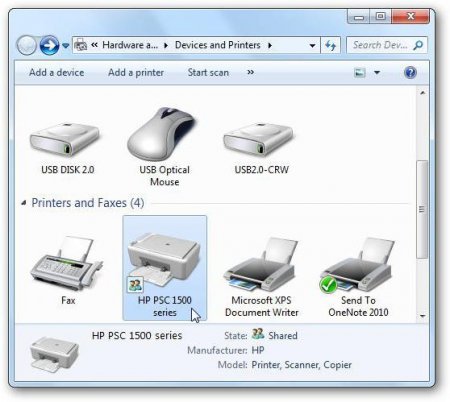
Як підключити сканер до ноутбуку: поради для початківців
У даній статті буде розказано про те, як підключити сканер до ноутбука. Що для цього необхідно знати про процес?

Як підключити проектор до комп'ютера: інструкція
У даній статті буде розказано про те, як підключити проектор до комп'ютера. Що повинен знати про цьому процесі кожен користувач? На які особливості

Як налаштувати геймпад: три ефективних способу
У даній статті мова піде про те, як налаштувати геймпад на ПК для ігор. Адже, якщо ви придбаєте пристрій в магазині, ймовірність того, що воно

Геймпад і джойстик - це одне і те ж?
Деякі відеоігри для повноти занурення вимагають спеціальний контролер – джойстик. Це дозволяє відчути всю динаміку і отримати нові емоції. Але далеко